Macを便利にすることに情熱を燃やしているケチケチトリです。
Macにソフトをインストールしたものの、使わなくなったり、思っていたのと違うと感じて消したい時ありますよね。

Macってアンインストーラーってないの?
基本的にはありません!
Macでアンインストールする時はゴミ箱へソフト本体を捨てれば完了なんです。
※例外もあります
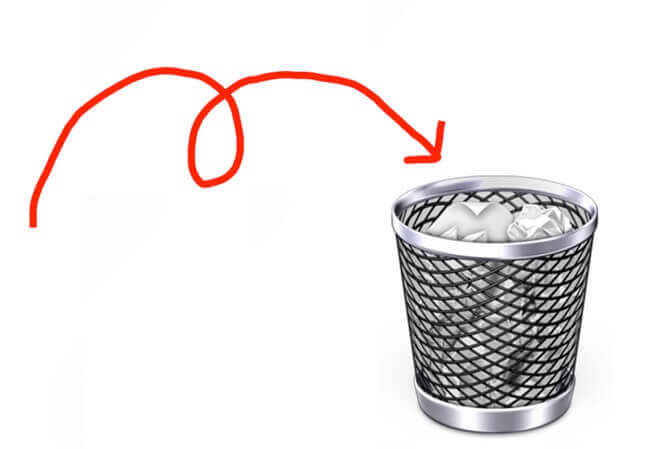
しかし、この方法でアンインストールすると
ソフトインストール時に一緒にインストールされた関連ファイルは残るのです。
今回紹介する「AppCleaner」はそういった関連ファイルをしっかり削除してくれるソフトなんです!
- Macに色々とソフトを入れている人
- Macを便利にするべく色々と研究している人
Macのソフトのアンインストールはゴミ箱へ捨てる
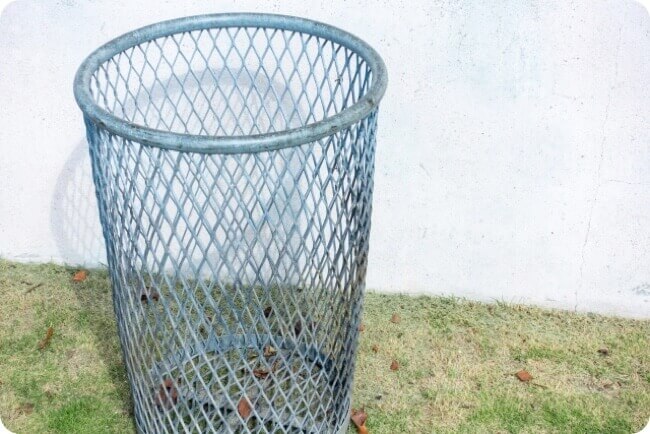
これってMacユーザーにとっては当たり前ですが、Windowsユーザーからすると
「それで消したことになるの?」
って感じがしますよね。
それもそのはず、Windowsの場合にはアプリのアンインストール機能が標準機能で備わっていて、ある程度は関連ファイルも消してくれますよね。
Windowsには標準機能である程度はできる
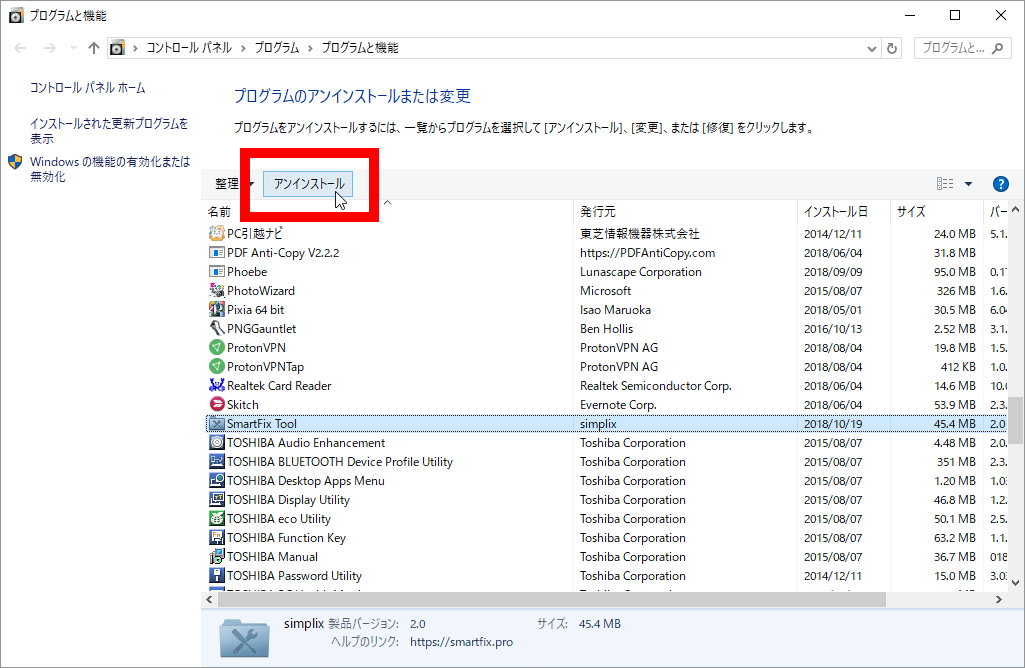
そこで活躍するのが今回紹介する「AppCleaner」なんです。
AppCleanerのインストール要件
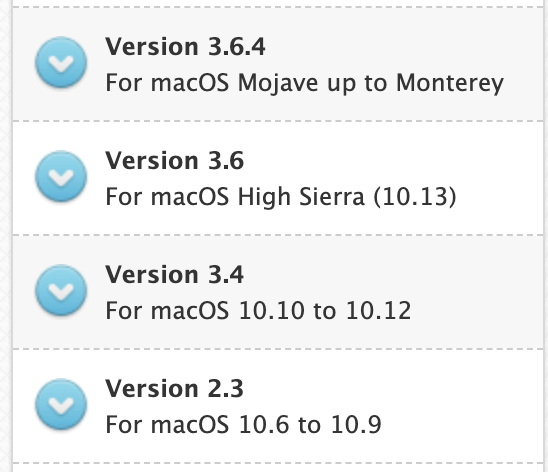
バージョンがいくつかあり、2.3〜3.6.4まであります。
自分のパソコンに対応するバージョンを選んでインストールするようになります。
SnowLeopardからMontereyまで、IntelでもApple Siliconにも対応しているのでほとんどの人が対応していると思います。
AppCleanerのインストール方法
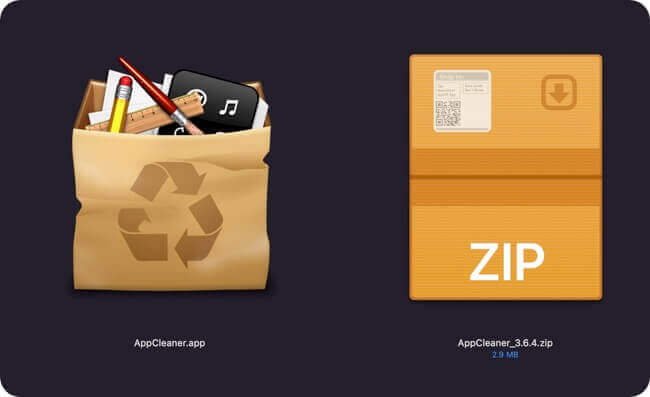
インストール方法は一般的です。
- ダウンロードしたZIPファイルを解凍する。(右クリックアーカイブユーティリティ)
- 解凍して出てきた「AppCleaner」本体をアプリケーションフォルダに移動(コピー)する。
これでインストールは完了ですが、使い勝手を考えるとDockへ追加することをお勧めします。
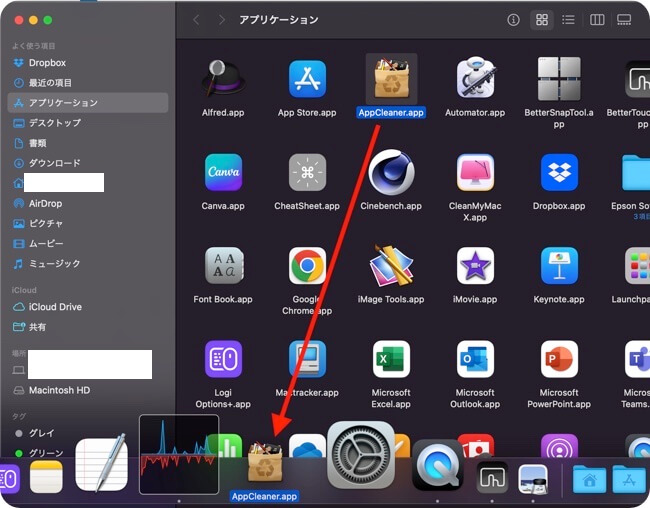
AppCleanerの使用方法
使い方は非常に簡単です。
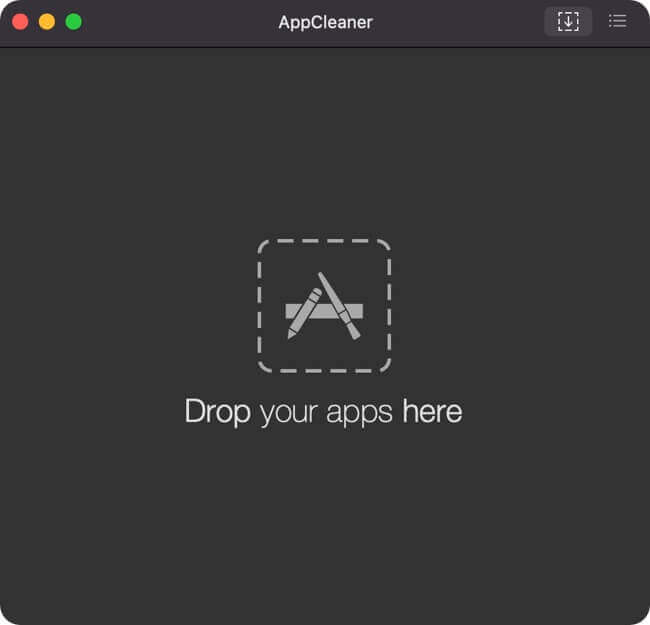
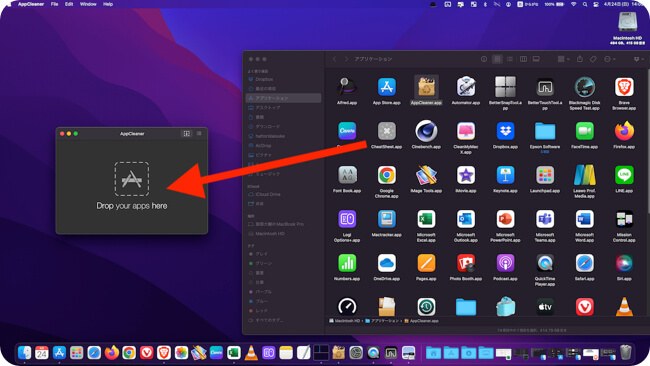
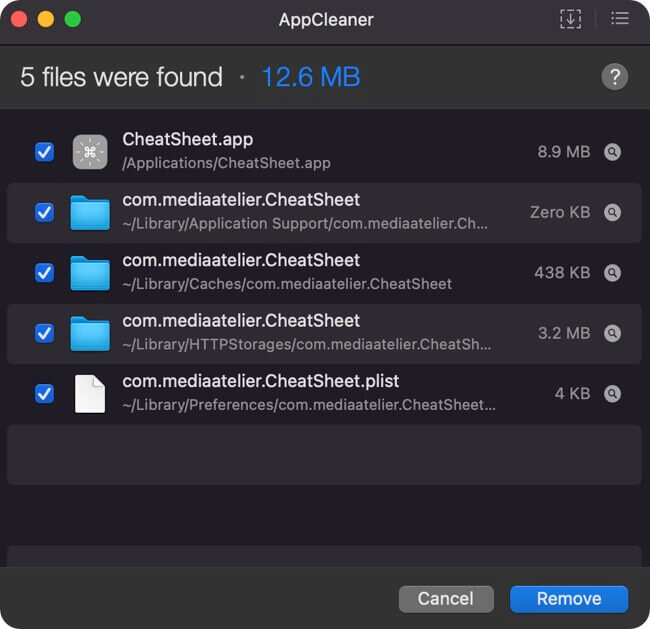
起動中のアプリなどを削除しようとすると以下の様な警告メッセージが出ます。
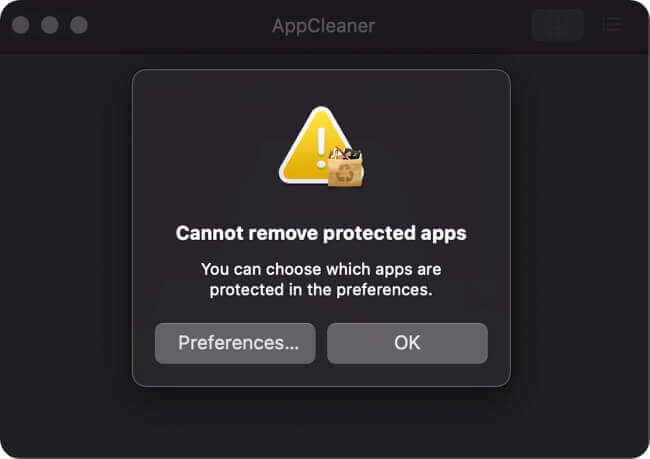
アプリを「終了」させるか、裏(バックグラウンド)で動いているアプリは「アクティビモニタ」をアプリをダブルクリックして終了させれば削除できます。
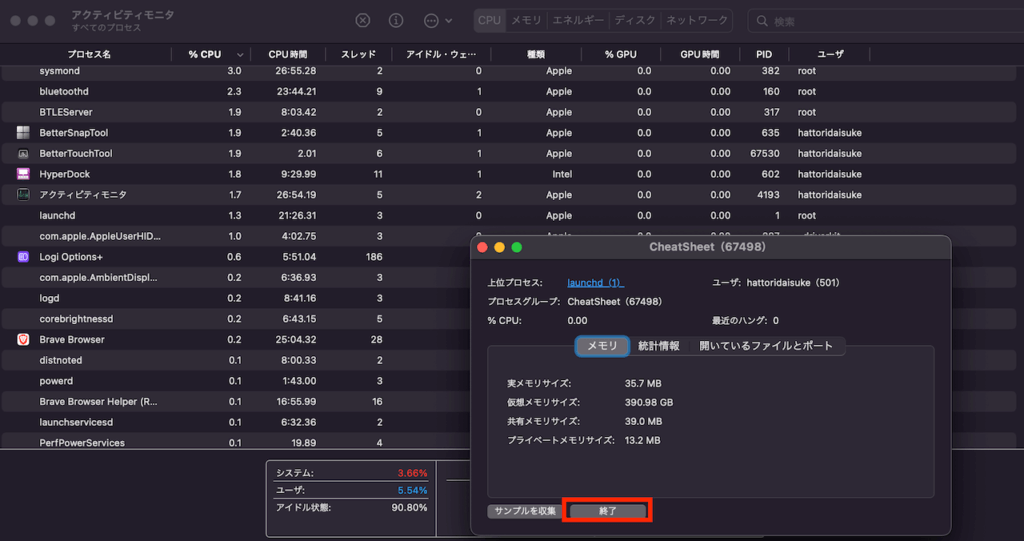
これで関連ファイルも含めて削除されます。
 ケチケチトリ
ケチケチトリこれでスッキリですね!
まとめ


今回はMacでアンインストールを実装するフリーソフト「AppCleaner」をご紹介しました。
- ソフトを綺麗にアンインストールしたい。
- ソフトを頻繁に入れ替えることが多い
このような人には特にお勧めですが、Macユーザーなら必須で入れていてもいいアプリだと思います。
それでは良いMacライフを!
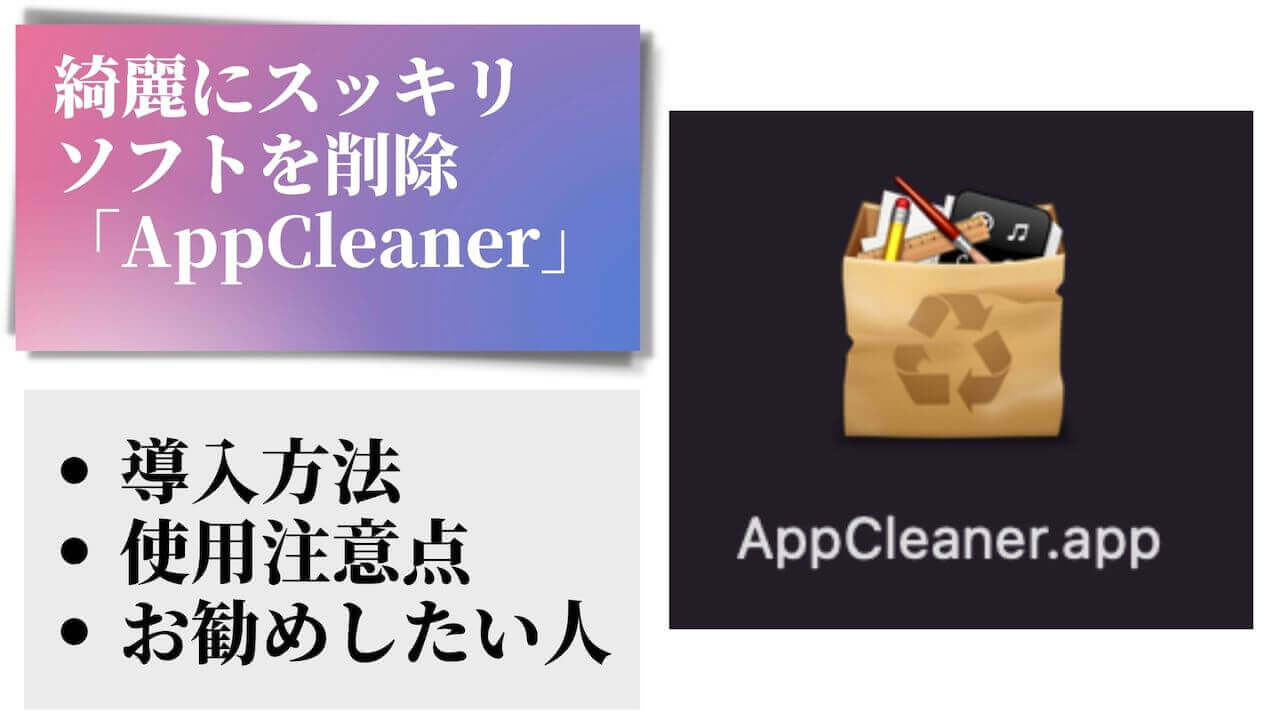
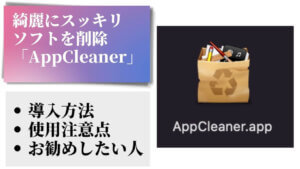
コメント